HTPC家庭劇院發熱已經不少年,最近更是因為PC趨於迷你化的發展所以不只更臻成熟,而且讓SMART TV 智慧電視的議題也跟著加溫。關於智慧電視,三星著墨甚早台灣熊也是早早就關注這議題,在2013年四月的一個下午,一群部落客的下午茶聚會,在與會中就實地的體驗了三星的SMART TV,當時三星就加入不少功能,而且率先導入體感操作(點擊前往參閱),而在當時大家也對包括體感與一些體驗提供意見供三星參考!在今年看三星推出全新的大尺寸曲面電視,當然更加關注,也發現三星確實下了苦功,推出來的這款SAMSUNG SUHD TV超4K電視 UA65JS9000W(以下簡稱SUHD TV超4K電視),是一款65吋的機型,接觸到實機之後確實讓人驚艷,簡單的講實際體驗之後小心你會愛上他!
不管是數位生活,還是由三螢一雲喊到八螢一雲…其中唯一不變的就是家庭客廳中的電視(連唯一的雲都分了公有雲與私有雲)。它若說有變化就是越變越大,還有功能越來越多,與雲端相關的也因為物聯網(iOT)的熱潮吹起,SMART TV也順勢成為iOT的成員之一,也讓台灣熊更加的關注。三星Curved 65" SUHD 4K 黃金曲面 Smart TV JS9000採用奈米晶鑽顯像技術讓色階及色彩都更豐富、視覺更舒適、使用TIZEN作業系統….,說真的~~~超想體驗一下,看看它進步的程度,沒變法這是所有重度資訊設備使用者應該都會有的喜好。正盼著…一個因緣際會,就得到這一個實際體驗SUHD TV超4K電視的機會,喜出望外之餘當然就是好好把玩一番,然後跟大家分享提供大家一些看法與心得做參考!
實際體驗過程中,發現SUHD TV超4K電視它的功能真的非常多,由iOT精神的網際網路連線功能出發,到智慧手持裝置的結合使用,內建應用APP安裝的智慧裝置功能,這SUHD TV超4K電視其實就是內置超迷你電腦的電視。
講到玩,前面提到的體感控制,三星真的把它做得更穩定與更完整,也更好使用!它的遙控器不只是遙控器,壓住指向鍵之後它可以如無線滑鼠一般控制SUHD TV超4K電視,也因為這樣方便好控制,所以用來操控功能眾多的SUHD TV 超4K電視恰恰剛好,這遙控器有一個名符其實的名稱「Smart Control」!
提到滑鼠,那就得順勢一提。SUHD TV超4K電視它不只功能多元,連遙控器都走多元路線,這也讓它的應用更加方便與適應所有的需求,包含家庭娛樂、網路瀏覽、終身學習或是幼兒教育,因為它還支援鍵盤與滑鼠,甚至…使用手機也可以,手機遙控這一點甚至有些HTPC電腦都還做不到呢。
也因為功能強,所以SAMSUNG在許多地方都加入了教學與電子版的使用手冊,讓SUHD TV超4K電視的使用者可以更好熟悉與操控使用它。
就因為功能眾多,所以有些設定細節就不在文章中一一示範與教學,將重點放在1.功能介面相關置的揭露,方便網友在需要的時候可以參考,同時也可以藉此看到SUHD TV超4K電視的一些功能,自己可以視需要來探索。2.TV基本功能與各I/O裝置間的操作實測,實測一下它的功能性。3.與智慧手持裝置間的連線,檢視傳輸效果與應用。4.針對電視可以安裝app與使用這件事,做進一步的測試,讓大家知道SUHD TV超4K電視有機會多做哪些事。最後就是利用不同解析度的影片來源,讓大家知道為什麼需要超4K的SUHD TV超4K電視,還有解析度間的差異情形。
了解之後你會發現高畫質的美之所在,還有高性能的三星SUHD TV超4K電視豐富功能,所以說…有機會自己體驗的話……小心你會愛上它!
大畫面確實氣派,劇院享受就在你家,廣視角無煩惱!
每個角度都好看,就算是邊邊第一位也都相當清晰,這應該就是黃金曲面,加上「奈米晶鑽顯像技術」及 10Bit 面板的威力!
即使落地窗光線射進來,畫面一樣漂亮!
SAMSUNG SUHD TV 超4K電視65吋大畫面卻薄成這樣,確實是厲害!
除了為了薄到極致的設計之外,考量到科技日益發展,所以SUHD TV超4K電視採用One Connect美型集線器的外接控制盒設計,所以機背只有兩條線,擴充方便、整線也方便,相信家裡用過傳統設計的LED TV應該都曾經為了背後的天線、HDMI線…整理煩惱過,現在這樣的設計就輕鬆了!
One Connect美型集線器介面齊全,有線、無線天線的接頭,可為外接硬碟供電的USB 3.0、四組 HDMI 介面的支援、音訊輸出/AV輸入及色差輸入,還有有線RJ45網路孔。
One Connect美型集線器側邊還有兩個USB 2.0的介面,所以用起來非常方便,不用在機背找孔來插,光這一點就應該給掌聲,雖然它是一個簡單的想法與設計,但卻明顯是有考量到使用者實際的使用情境來做的。另外就是數位音訊輸出、IR輸出孔。
因為講到介面,分享到網路相關設定,所以就在進一步分享TV基本功能與各I/O裝置間的操作實測之前,先把無線網路抓出來一併說明。
是的SUHD TV超4K電視它有線與無線網路同時支援(所以沒有預留網路線也不用煩惱),不只可以利用Smart Control在螢幕上輸入密碼,也支援WPS配對 。而且更特別的是支援WiFi Direct,在沒有無線路由器的情形下也可讓手持智慧裝置與SUHD TV超4K電視做WiFi因此可以應用的功能與方式就更多!
「SUHD TV 超4K電視初探反應快好厲害」
反應快好厲害不是隨便說說,下了班就一定要看看電視休息一下的老婆,她可以說是看電視專家,當她看到三星SUHD TV超4K電視的第一反應就是…哇~好大(好棒)!開了電視的反應就是…..轉台好快喔~.~,看過高畫質影片之後就是……好漂亮!
很多電視想要將手機、平板與電腦畫面投影到電視,通常還要買MiraCast 的影音訊號接收器才可以使用,在SUHD TV超4K電視這就簡單了,只要選Screen Mirroring,然後手機選PLAY TO(以手中手機為例),這樣就可以輕鬆將畫面放大超過10倍,而且畫質相當清晰!
投影後最常用的相信就是相片分享、玩手遊、上網、看網路電視、看Youtube…,至少熊家是如此,現在可以直接投影更是方便!
這樣闔家一起欣賞大螢幕是不是比較歡樂啊!而且不會因為電視的畫質或解析度比較差而受影響,因為現在用的是SUHD TV超4K電視,所以在螢幕上看起來真的是沒話說的漂亮。
回題…繼續看一下相關介面功能位置 ^^!回到影像這件事上…,SUHD TV超4K電視它支援3D,這需要選購3D眼鏡配合使用。另外記得前面提到的右上角訊號來源嗎?這裡是標示有線,下方有看到HD字樣嗎?是的要發揮SUHD TV超4K電視功能,或是說為何你要買SUHD TV超4K電視?當然是要享受更好的畫質,所以這階段將分享Multi-Link Screen、還有USB隨身碟的支援與影片播放,另外也就由手中的測試影片,分別將240P、360P、720P、1080P到4K的影片翻拍讓你體會一下,為何趨勢要往HD高畫質甚至4K方向發展,為何會有人被4K吸引而回不去了,因為…你繼續看下去就知道了!先開啟Multi-Link Screen功能,出現畫面如下!
點選上圖右邊畫面就開啟插在One Connect 美型集線器上的USB隨身碟,裡面有熊下載做為測試樣本的檔案。
現在就依解析度不同播放並翻拍提供大家作畫值參考!以下圖S36-S39依序是由240P、360P、720P、1080P的翻拍圖片。
當畫質來到 1080P HD高畫質的時候,連動態跳舞中的畫面都可以有不錯的表現!
再來更厲害的來了…!
對這是4K,4K影片播放在SAMSUNG SUHD超4K電視上就是這樣的讓人垂涎欲滴,真的…這畫質讓人看了怎麼受的了啊!
回神吧~.~,接下來要進入另一重頭戲Smart Hub!按下去電視下方直接蹦現出來功能表,完全不干擾電視收視!剛剛開啟過USB碟,所以由這裡可以直接點選,其實還有訊號來源那邊也可以開啟,這就符合Usability的設計原則,這原則在SUHD TV超4K電視處處可見,包括e-Manual。
SAMSUNG SUHD TV超4K電視在輸入的多元支援性上做的相當不錯,所以想要在65吋大螢幕上看youtube或是瀏覽網頁,是很方便的,建議你可以使用USB 無線鍵盤滑鼠組來配合,當然採用藍牙的鍵鼠組也OK!是的SUHD TV超4K電視也支援藍牙^^,這在稍後可以看到相關資訊。所以,輸入多一點字的時候,如果不習慣螢幕挑選字元輸入,用鍵盤是不錯的,就看每個人的使用習慣來用咯!
漂亮的螢幕文章與美女看起來更舒坦,而且不用坐得離電視很近,就算你想要近一點看像是1.5~2公尺的位置也不會有眼角餘光不舒服的問題(只是不建議坐這麼近就是了),因為SUHD TV超4K電視是曲面螢幕啊~~~所以眼角看起來畫面一樣順眼!
說到youtube就順便要提醒讀者,要善用你的電視或是螢幕,因為YouTube影片常常都是採用「自動」安排影片畫質做播放,事實上常常是被降低畫質來跑,當然或許是怕網路跑不動,只是這樣就可惜了一台好電視,相信大家都希望看高畫質的影片,所以許可的話,記得要自己去調一下畫質選項,全螢幕播放。
所以剛剛用隨身碟測試過SUHD TV超4K電視的USB讀取與播放表現。現在,就利用YouTube上的4K(2160P)影片來測試一下SUHD TV超4K電視的無線網路聯網與網路影片的播放效果!以下由240P、360P、480P、720P(HD)、1080P(HD)、1440P(HD)、2160P(4K),剛剛不同影片或許有人不見得看的出差異,這次是相同的影片翻拍,相信更容易看出差異!
這裡直接把240P與4K (2160P)的變色龍抓出來讓大家瞧瞧!所以有時候畫面不清楚不是電視的問題,是訊號或是影片來源的問題^^。SUHD TV超4K電視播網路4K影片相當順暢,熊窩對外是採用中華電信 100M / 40M,無線網路是採用 HAME MR-S1(點擊可閱),也將測試環境提供大家了解。
繼續是Smart Hub裡的「應用程式」,SANSUNG SUHD TV超4K電視在這方面下了不小的功夫!因為東西很多,所以重點呈現,細節就請自探索咯!
智慧電視有人就是希望有網路視訊可以看!
現在科技進步,親子互動與家庭學習是有機會的!簡單看了一下兒童中文教學,除了圖卡教學,還會用說的跟小朋友互動哩!
所以知道為何一開始熊除了強調三星那很棒的體感Smart Control遙控器之外,就是建議要搭配無線鍵盤滑鼠來用,這在輸入還有學習互動的時候相信派得上用場。
這裡當然要分享一下實際測試過之後的鍵盤使用秘訣,相信其他評測與體驗的人應該沒有人有這相關進一步的分享,台灣熊比較雞婆,就在這留下訊息,日後自己採用的時候就不用在摸索了!
橫列「1~0」 直接按是直接選電視頻道
「F6」是訊號源(如圖S72所示)
「F7」是頻道列表
「F8」是靜音
「F9」是音量小
「F10」是音量大
「F11」頻道遞減
「F12」頻道遞增
「ECS」通常是離開與關閉
「alt」鍵是切換輸入法
「橫條狀的輔助鍵」是電視上方部分功能表(如圖S72所示)
「四方格的視窗鍵」就是「選單」,既然進來就順便一下「系統」裡有關裝置管理的部分吧!看到咯~SUHD TV超4K電視確實有支援藍牙,連藍牙遊戲搖桿都可以支援,所以搭配可執行的遊戲就成了65吋的電視遊樂器了!
分享文章的最後,熊還是要堅持測一下intel WiDi的無線影音傳輸,相信這也是很多想要入手SAMSUNG SUHD TV超4K電視的人會在乎的!測試過程相當簡單,搭配windows 10平板比電,螢幕右邊滑一下、點選[TV]UA65JS9000,SUHD TV超4K電視這邊回應同意,就這樣就連上來了!突然發現…寫文章的螢幕變大…好爽!所以intel WiDi無線傳輸測試成功!
還有好奇的瞧一下足球模式…嗯!瞬間螢幕變的鮮豔亮麗,畫面變的比較有包覆感的感覺,時間不夠找時間來看足球…所以就請大家自己享受吧!
還有一個好用的功能一定要跟大家分享,就是SUHD TV超4K電視針對數位電視頻道有支援錄影、還可以時光平移,所以建議拿一台USB 3.0的外接硬碟,接到One Connect美型集線器後方的USB 3.0孔搭配使用。
體驗到這相信看文章的你跟台灣熊一樣覺得這台SUHD TV超4K電視螢幕真的超強!不管是主打的畫質,還有操作的功能與介面,外在的實體設計超薄美型,搭配One Connect美型集線器的聰明作法。多控制裝置與介面(UI)的支援與設計,讓使用效能(Usability)大大的提升。無線影音傳輸功能支援方便,網路效能實測是良好的!結論就是…了解三星SUHD TV超4K電視之後你會發現高畫質的美之所在,還有高性能與豐富功能,所以說…有機會自己體驗的話……小心你會愛上它!
本文係經台灣三星電子(股)有償委託而撰文














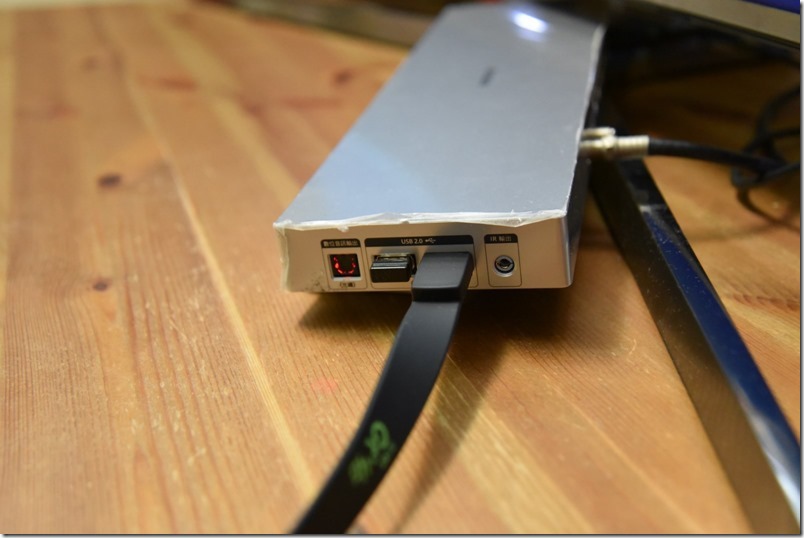
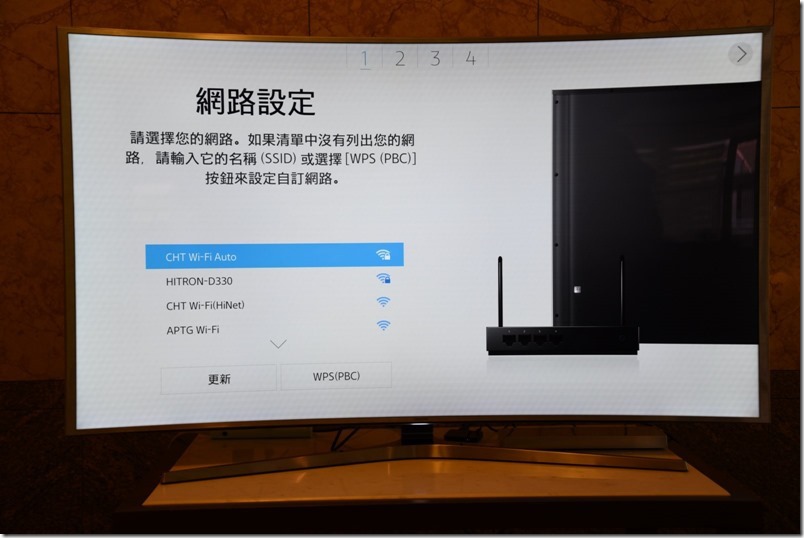
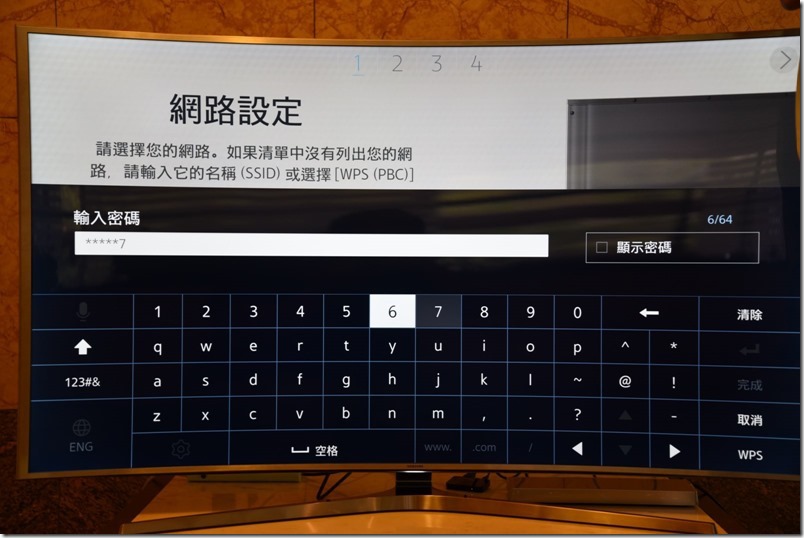









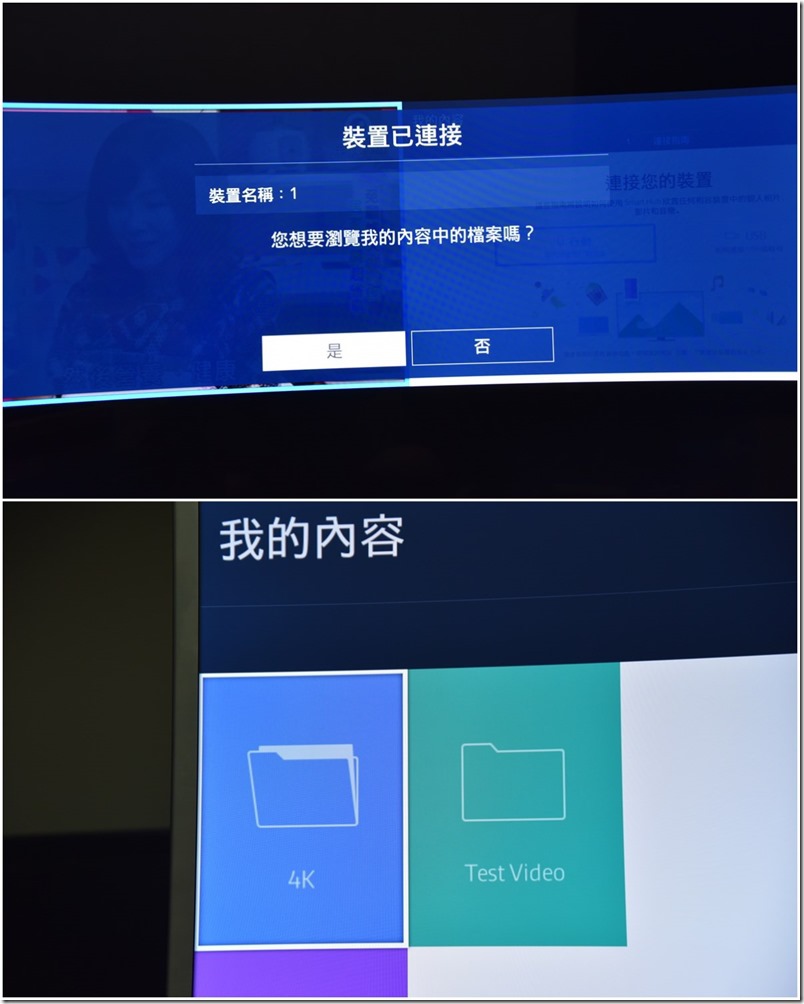















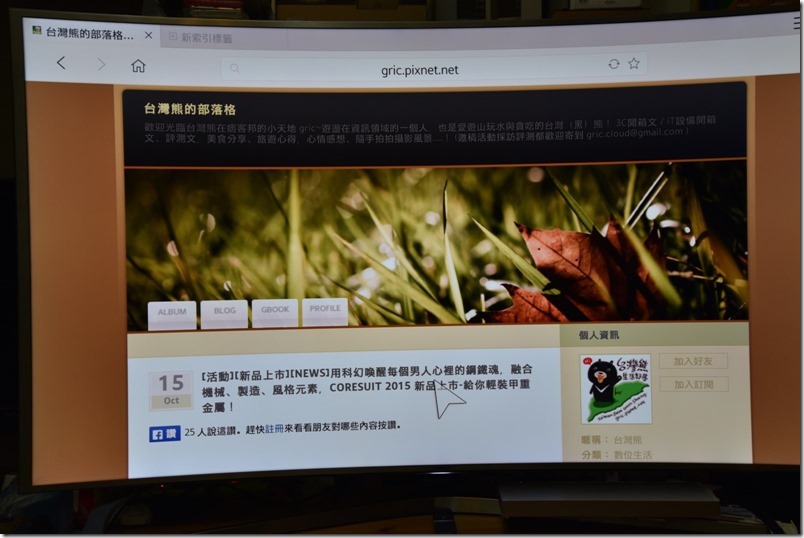




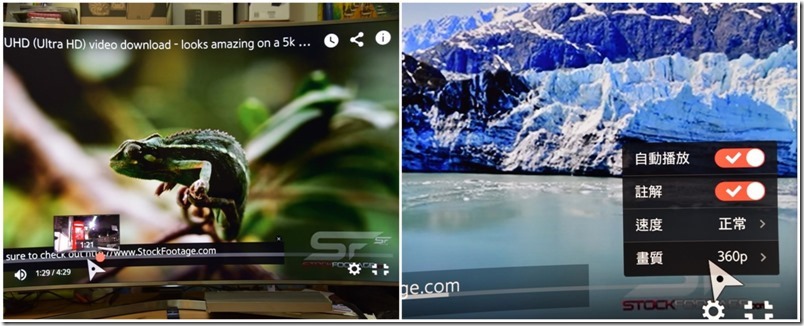


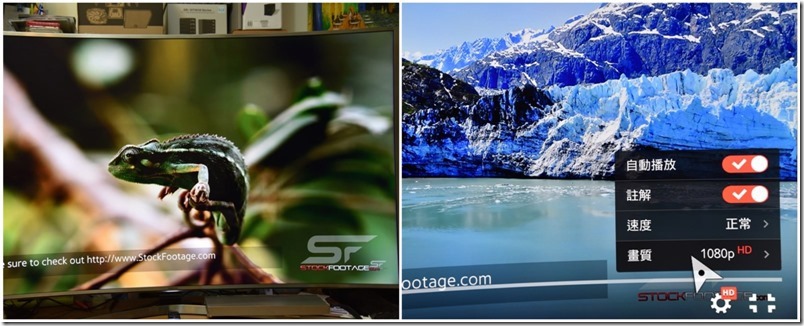


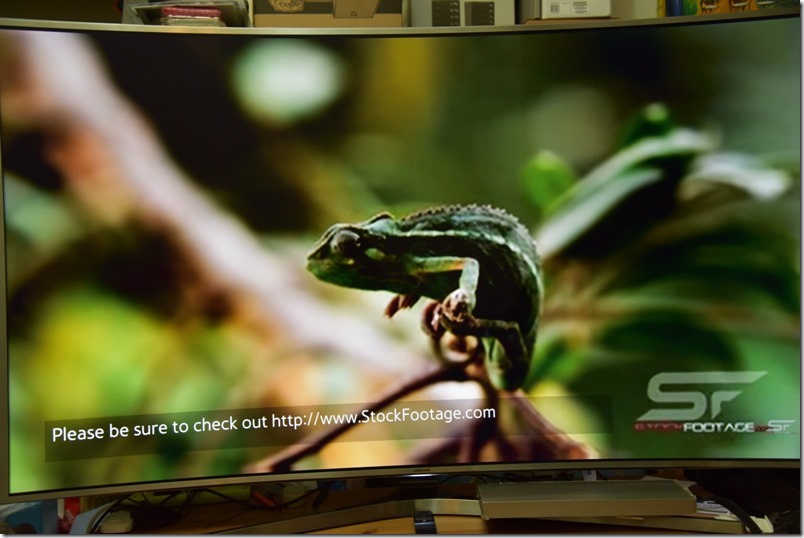
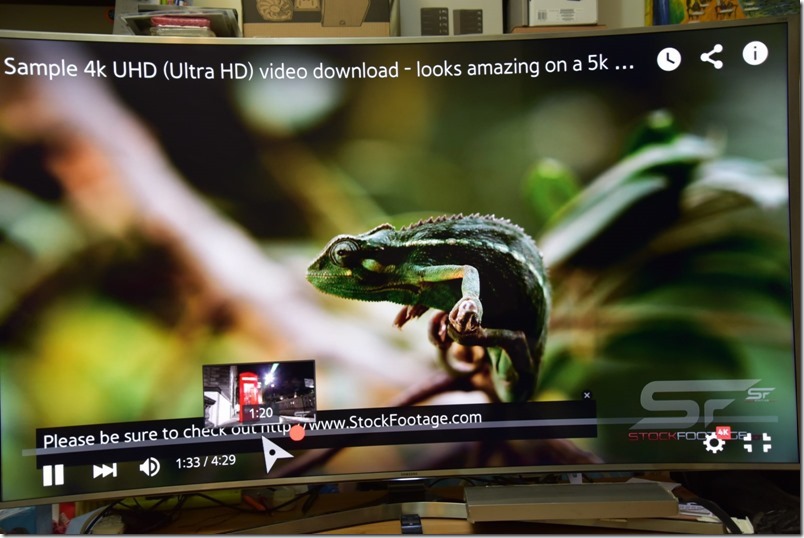

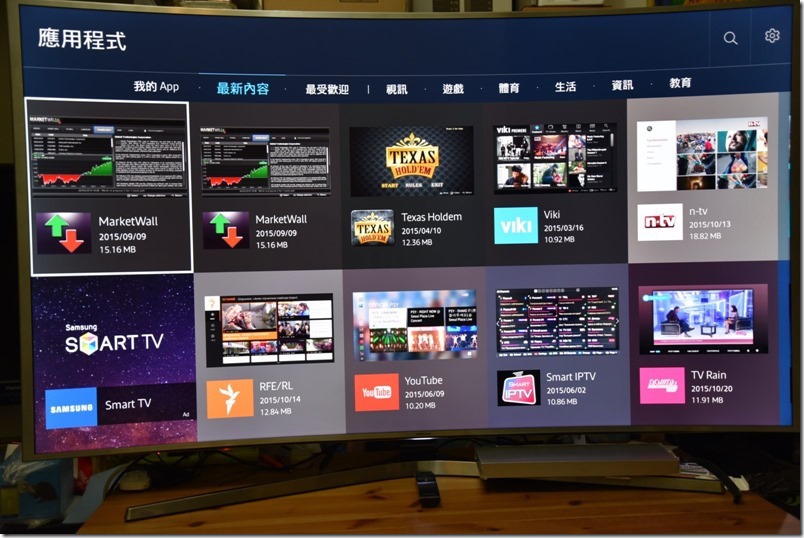

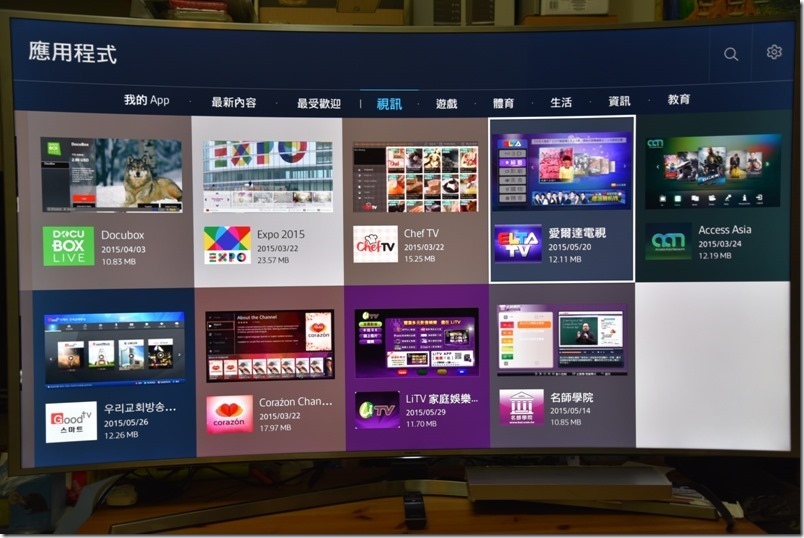



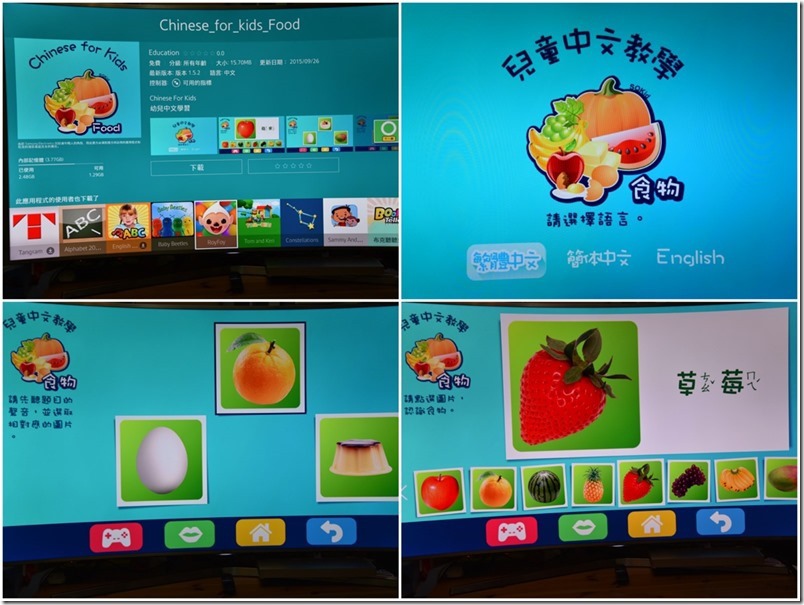

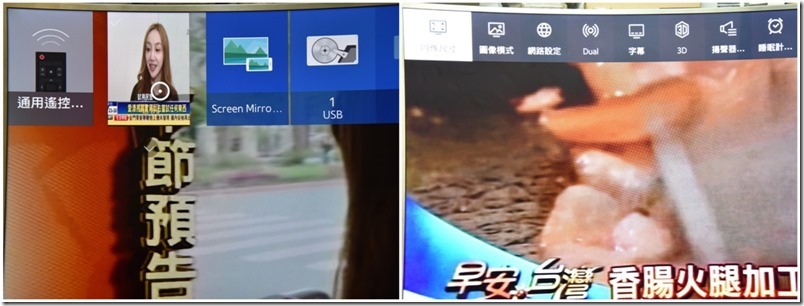














 留言列表
留言列表
